Сваки рачунар, без обзира на инсталирани оперативни систем, има своју ИП адресу, која се може користити у локалној мрежи, на пример за даљинско повезивање или контролу. Понекад ће обичан корисник можда морати да сазна ову адресу и овај задатак се може решити на различите начине. Свака од њих има свој алгоритам акција, али на крају доводи до истог резултата. Данас ћемо демонстрирати све ове опције на примеру Виндовс 10.
Проналажење ИП адресе рачунара у оперативном систему Виндовс 10
Пре него што започнемо овај чланак, приметили смо да је његово значење одређивање интерне ИП адресе рачунара, која остаје непромењена. Ово није ИП адреса која је приказана у подешавањима друштвене мреже на картици Историја пријављивања или на посебним местима за његово откривање. У тим случајевима корисник зна само адресу коју му је доделио провајдер. Може бити динамички или статички, у зависности од подешавања тарифног плана. Сада ћемо се позабавити дефиницијом интерне ИП користећи пример различитих метода.
1. метод: Таск Манагер
Као што знате, у оперативном систему Виндовс 10 озбиљне промене утицале су на менаџер задатака. Ова апликација сада има много додатних опција које омогућавају кориснику да брзо сазна информације о систему које га занимају. Захваљујући томе, могуће је одредити интерну ИП адресу, која се дешава овако:
- Кликните десним тастером миша на празно место на траци задатака или на дугмету "Почетак" а у контекстном менију изаберите ставку „Менаџер задатака“.
- У прозору који се отвори пређите на картицу "Перформансе".
- Овде вам треба одељак "Мрежни" или "Ви-фи", што зависи од врсте Интернет везе.
- Пронађите параметар „ИПв4 адреса“... Потребна је и виђена адреса.
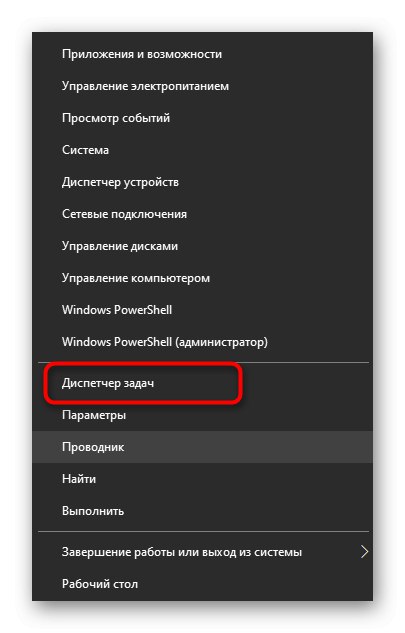
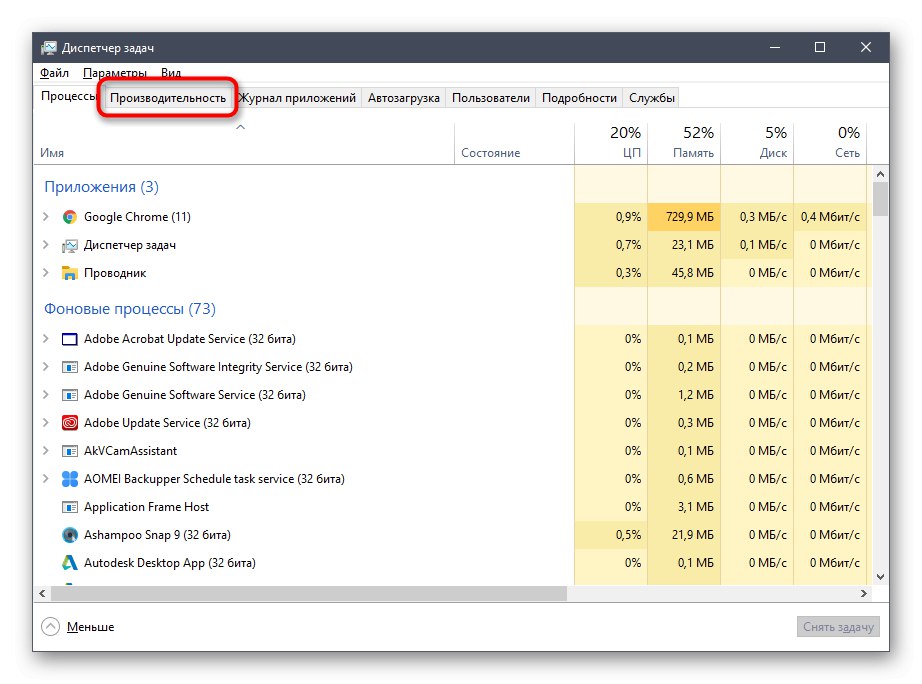
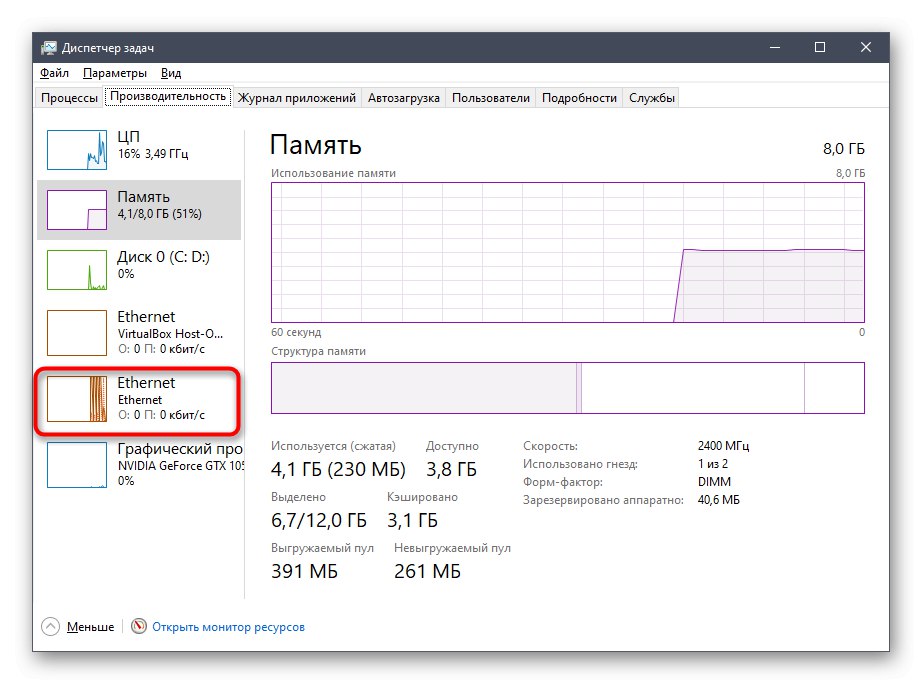
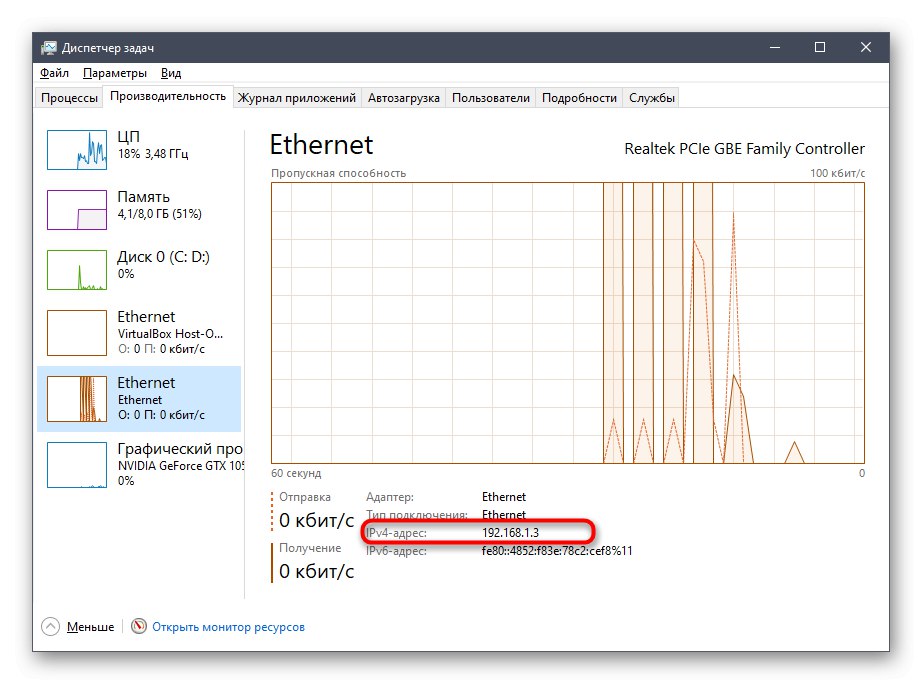
Адресу можете копирати директно из овог прозора. Сада можете започети извођење операције која захтева одређену карактеристику.
Метод 2: Центар за мрежу и дељење
Друга метода је употреба познатих менија Центра за мрежу и дељење. Садржи све потребне информације о тренутној вези и мрежним параметрима, укључујући линију која приказује интерну ИП адресу рачунара.
- Откријте "Почетак" и бежи "Опције"кликом на икону зупчаника.
- Кликните на плочицу „Мрежа и Интернет“.
- У првој категорији "Стање" кликните на одговарајућу налепницу која је одговорна за прелазак на мени који вас занима.
- Отвориће се главни прозор Центра за мрежу и дељење. Овде насупрот "Везе" приказаће се ознака на коју је могуће кликнути са именом везе и на њу треба да кликнете помоћу ЛМБ-а.
- У прозору који се појави "Стање" кликните на дугме "Интелигенција".
- Сада се можете упознати са датим својствима и тамо пронаћи потребну ИП адресу.
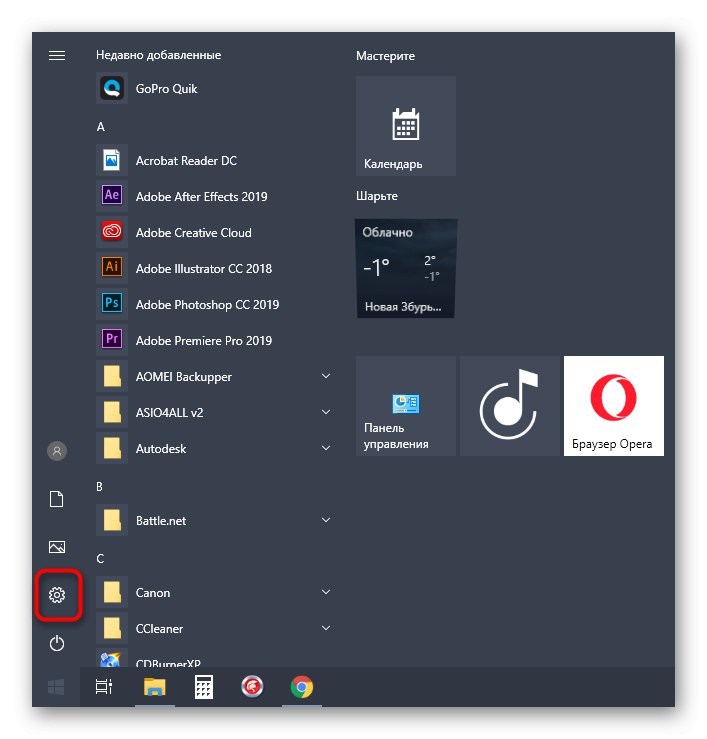
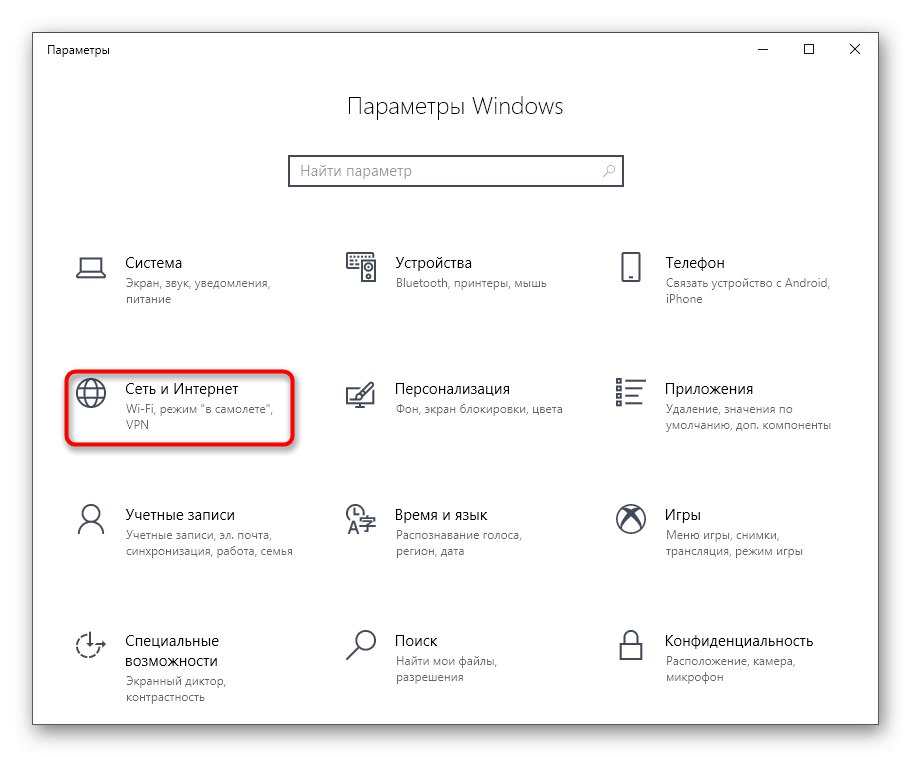
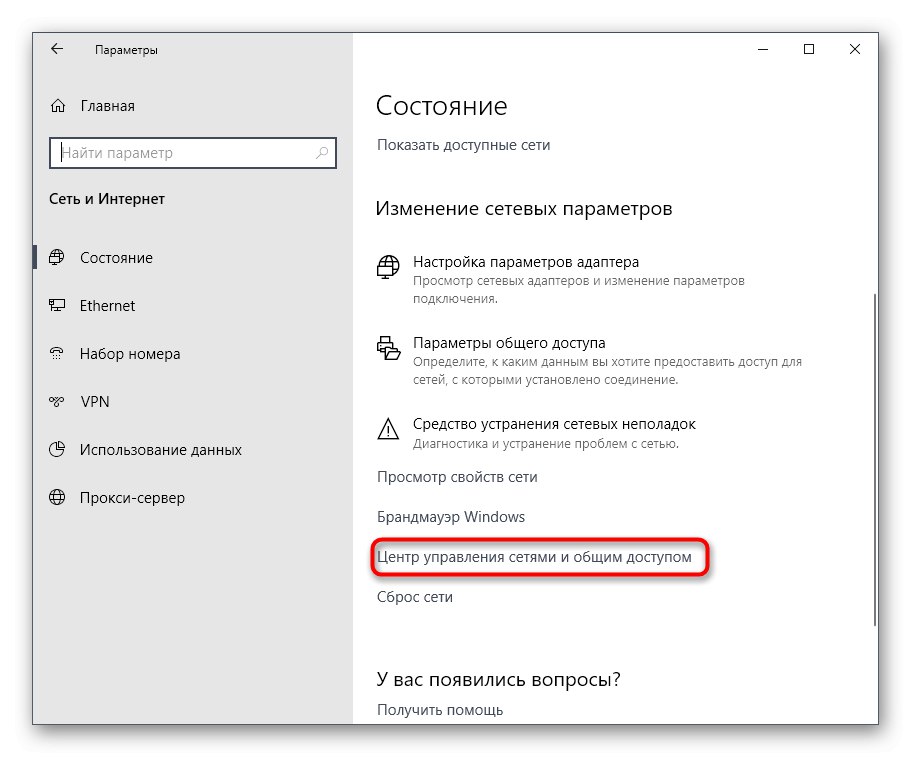
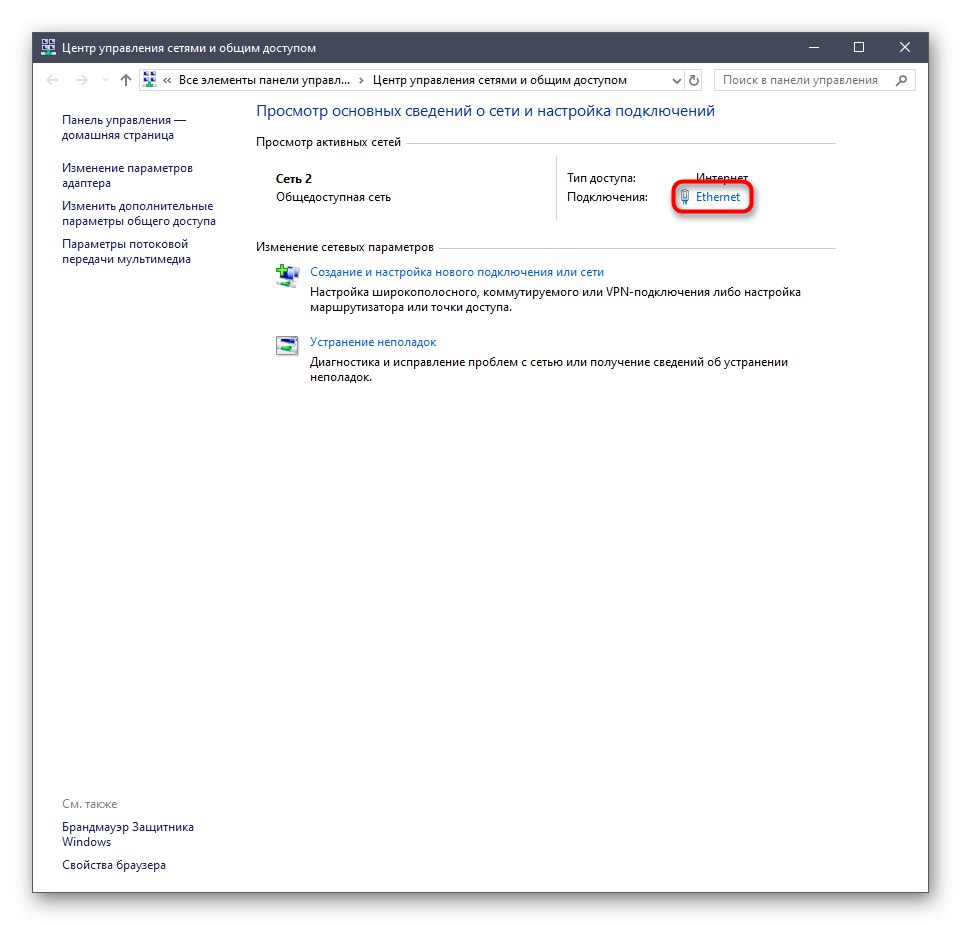
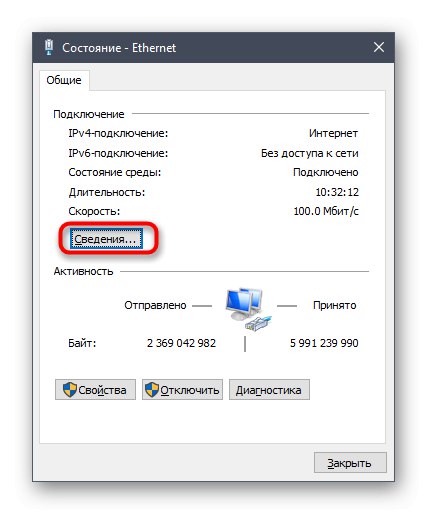
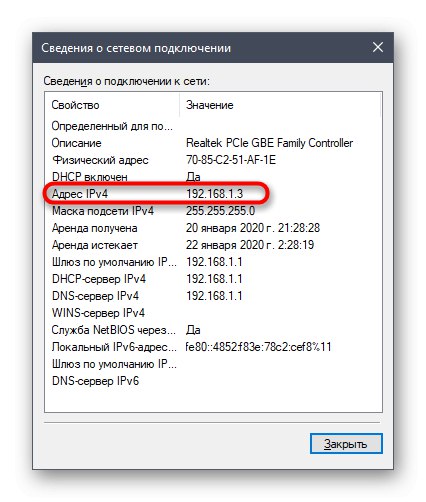
3. метод: Наредба конзоле
Виндовс 10 такође има засебну команду конзоле која приказује информације о тренутној вези. Као што претпостављате, и нама данас одговара, јер приказује ИП адресу која нас занима. Једноставан је за употребу: само требате покренути Цомманд Промпт и тамо унети саму команду.
- Важно је отворити конзолу као администратор, па пронађите апликацију претраживањем у "Почетак" и изаберите одговарајућу опцију на табли с десне стране.
- Унесите команду
ипцонфиги кликните на Ентер. - Сачекајте неколико секунди да се учитају све потребне информације, а затим обратите пажњу на линију „ИПв4 адреса“.
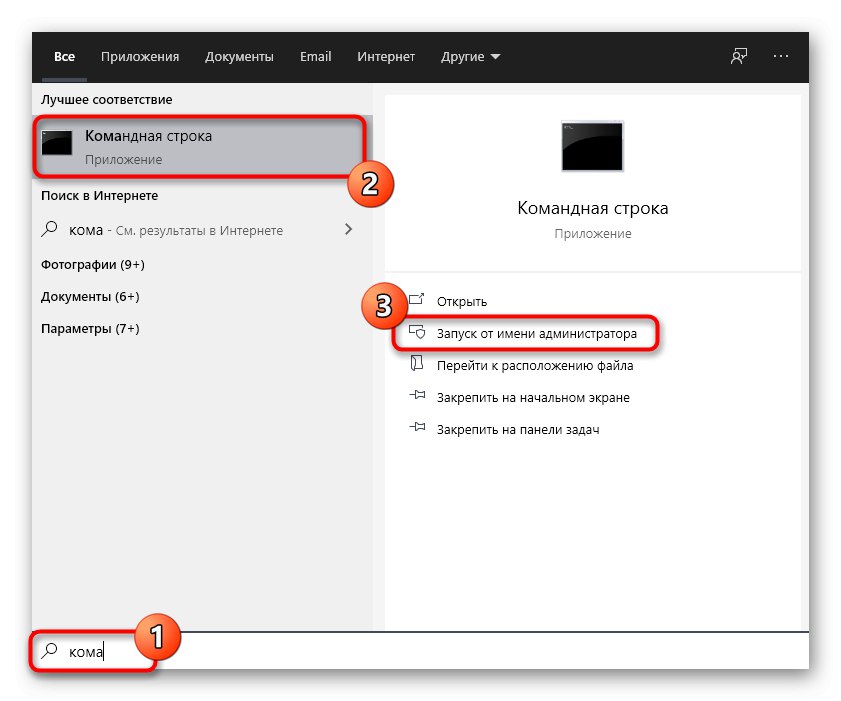
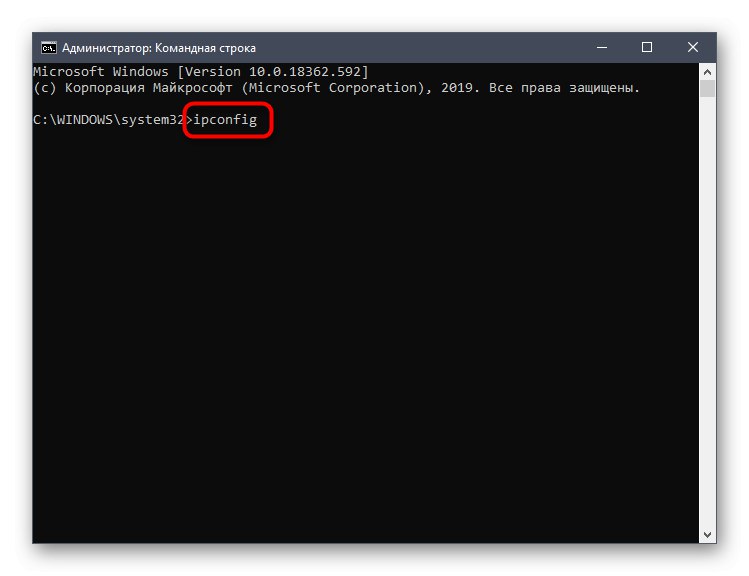

Метод 4: Својства везе
Као четврти метод предлажемо приступ својствима тренутне везе путем менија "Опције"... Као што знате, програмери Виндовс-а покушавају да преместе све ставке са контролне табле у овај мени, што је такође утицало на информације о вези.
- За потребне информације отворите "Почетак" и иди у "Опције".
- Овде кликните на одељак „Мрежа и Интернет“.
- Помоћу плоче са леве стране пређите на одељак "Мрежни" или "Ви-фи", што зависи од коришћене везе.
- ЛМБ на икони везе да бисте отворили посебан прозор за управљање.
- Спустите се где у одељку "Својства" испитати расположиве линије и одредити тражену карактеристику.
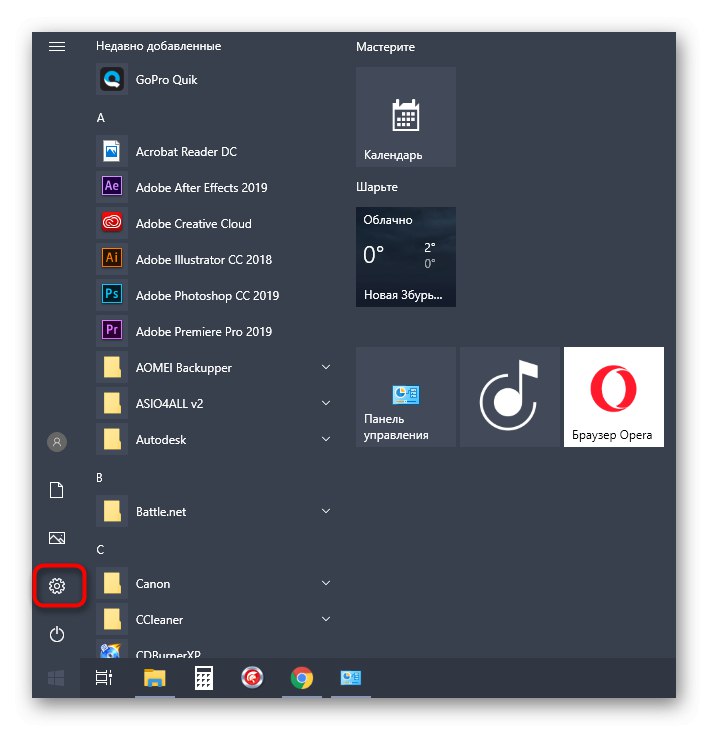
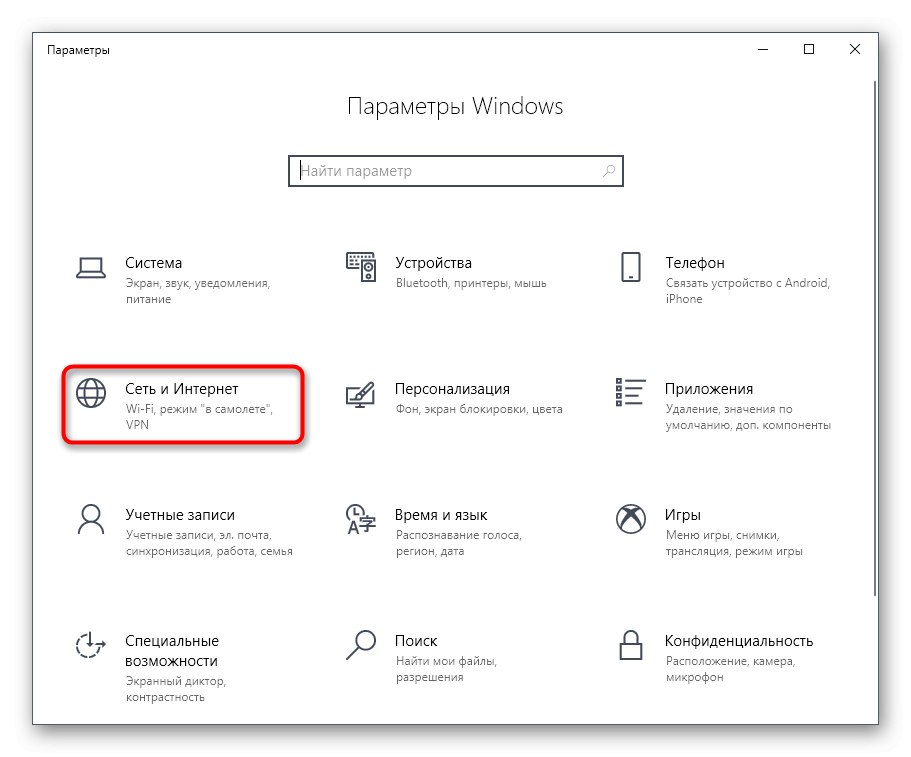
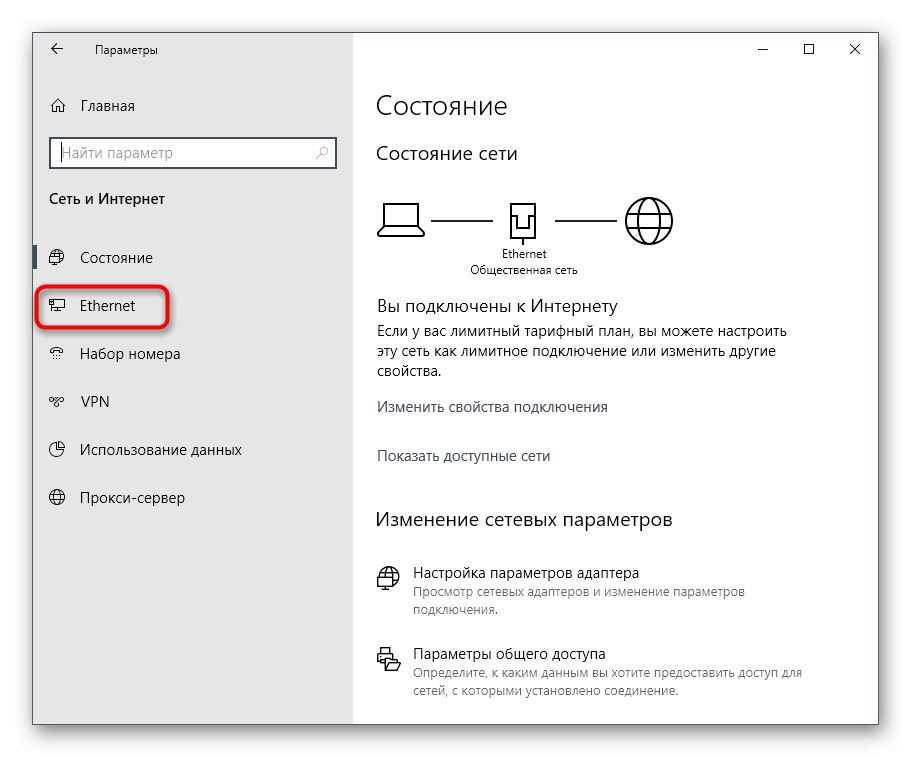
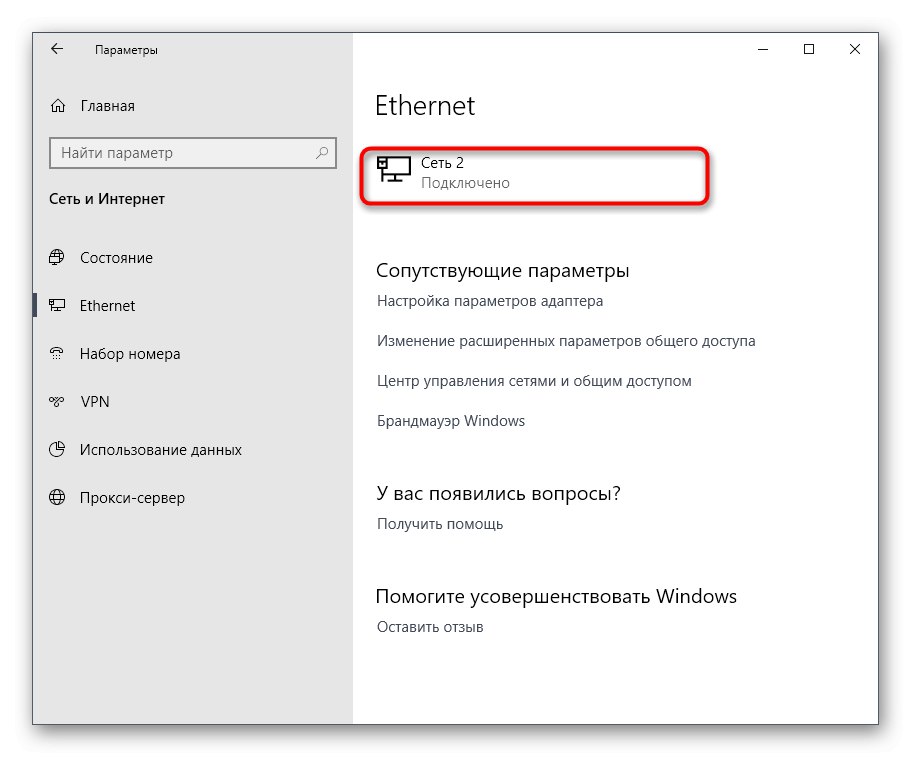
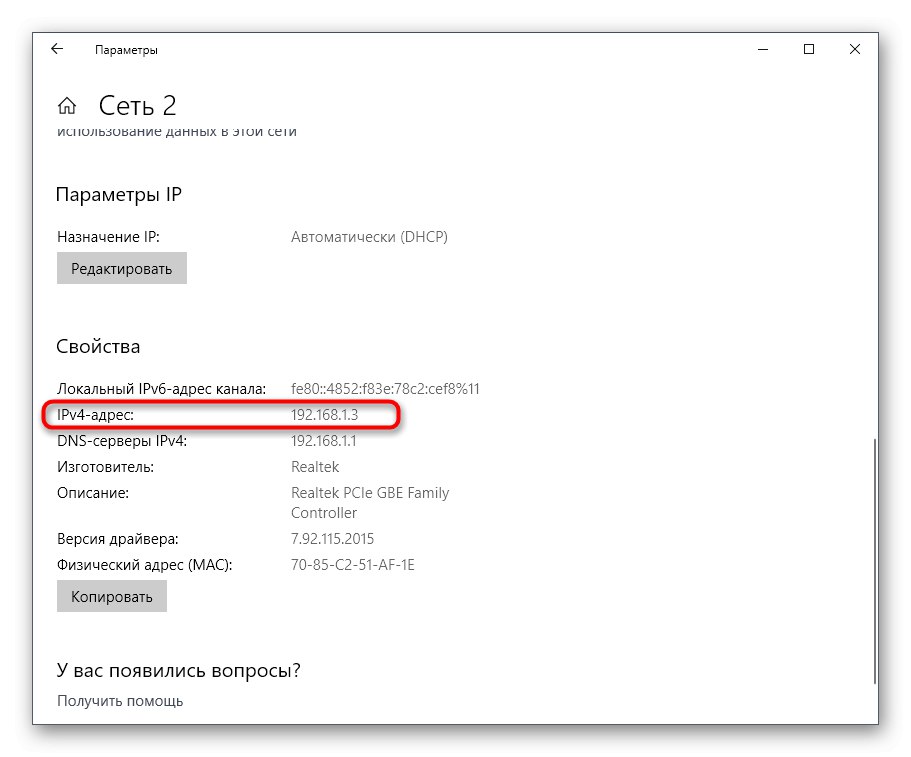
5. метод: Идентификујте према МАЦ адреси
Као што знате, понекад у оперативном систему Виндовс 10 треба да одредите ИП адресу не свог рачунара, већ другог уређаја у локалној мрежи. У овом случају је лакше користити постојећу МАЦ адресу која је научена, на пример, кроз параметре рутера. Ову опцију стављамо на последње место, јер је врло ретко погодна. Међутим, ако сте заинтересовани за његову примену, препоручујемо вам да се упознате са материјалом у наставку који детаљно описује два начина за добијање потребних података.
Детаљније: Одређивање ИП уређаја према МАЦ адреси
Управо сте видели пет опција за добијање ИП адресе рачунара у оперативном систему Виндовс 10. Као што видите, у томе нема ништа компликовано. Ниједна метода неће трајати дуже од једног минута и дефинитивно ће довести до жељеног резултата, а преостаје само да се постојећа ИП адреса користи у своје сврхе.